יישומים שונים משאירים רבים חסרי תועלתקבצים, כגון יומנים וקבצים זמניים, במחשב האישי שלך בעת התקנתם והסרתם. פונקציות אחרות של Windows, כמו עדכון Windows והתקנות שהורדו, משאירות גם כמה קבצים מאחור. במהלך תהליך העדכון נוצרים מספר קבצים זמניים להתקנה ויישום של טלאים חדשים. קבצים ותיקיות מיותרים אלה מבלים את הכונן הקשיח וגורמים לירידה בביצועי המחשב. יתר על כן, הם אוכלים שטח דיסק יקר שניתן להשתמש בהם לאחסון נתונים אחרים. לא מומלץ למחוק נתונים אלה באופן ידני, מכיוון שאי אפשר להיות בטוחים באילו קבצים אפשר למחוק ואילו קבצים יכולים להתעסק עם הגדרות חשובות. UnCleaner הוא יישום המציג דוח קבציםהמפרט את כל קבצי הזבל במערכת שלך, ומנקה אותם בפעם אחת. היישום מאפשר לך להגדיר מתזמן משימות שיאפשר ניקוי מערכות בכל הפעלה. חלק מהקבצים שהוא מנקה כוללים קבצי זמני חלונות של Windows, עדכוני חלונות שמורידים קבצים, קבצי טמפ מתקינים של חלונות, קבצים שמורים במטמון של Windows ועוד הרבה קבצים זמניים וזבל מהמערכת שלך.
UnCleaner הוא כלי קומפקטי מאוד ואינו עושה זאתלהוכיח משתמשים עם הרבה הגדרות. זה רק אומר לך אם אתה צריך לנקות את המחשב שלך או לא, ואם הוא נבחר, מנקה אותו עבורך. הממשק הראשי מציג את סטטוס בחלק העליון של המחשב האישי שלך ומציע לנקות את המחשב שלךלמחשב במקרה שיש לך הרבה קבצי זבל. מידע אחר כולל את הגודל הכולל של כל קבצי הזבל שנמצאים על ידי התוכנית, את מספר כל קבצי הזבל, ואת המספר הכולל של תיקיות המחזיקות את כל קבצי הזבל האלה. בתחתית, יש לחצנים כדי נקה, תזמן, דוח קבצים ו רענן. כדי לנקות את המחשב, ראשית תצטרך להפסיק כל הורדה מתמשכת. לחץ על נקי כדי להתחיל למחוק את קבצי הזבל מהמערכת שלך כדי לפנות שטח דיסק.

אתה יכול לתזמן את UnCleaner לבדוק במחשב שלך קבצי זבל בכל הפעלה על ידי לחיצה על כפתור לוח הזמנים. בתוך ה לוח זמנים למשימות UnCleanerלחץ על להתקין להפעלת המתזמן.
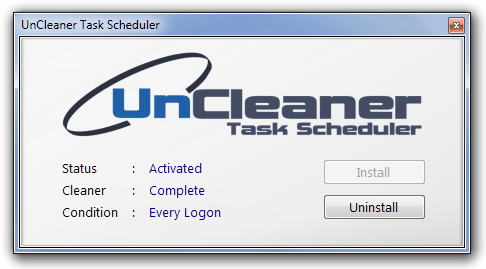
לחץ על דוח קבצים כדי להציג רשימה מלאה של כל הקבצים והתיקיות המיותרים המאוחסנים בכונן הקשיח.
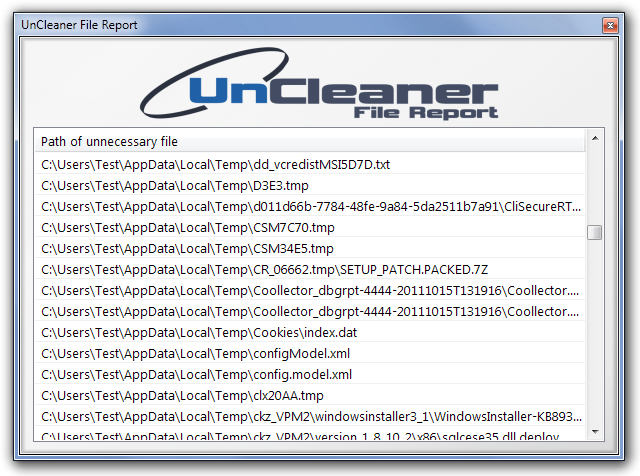
UnCleaner עובד גם בגרסאות 32 סיביות וגם 64 סיביות של Windows XP, Windows Vista, Windows 7 ו- Windows 8, בתנאי שמיקרוסופט .NET Framework 3.5 ומעלה מותקן במערכת שלך.
הורד את UnCleaner




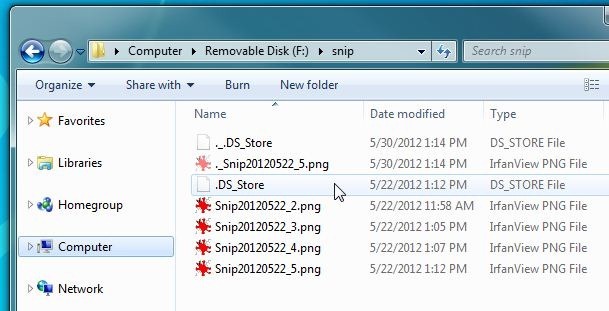








הערות